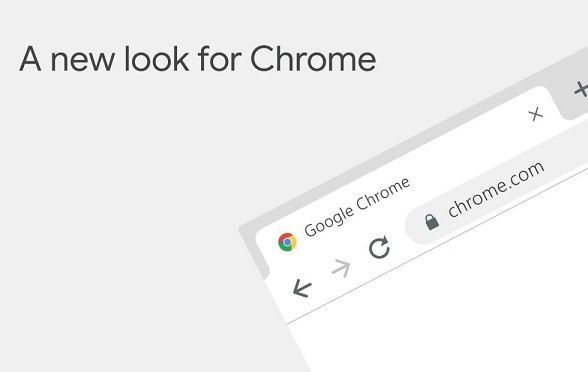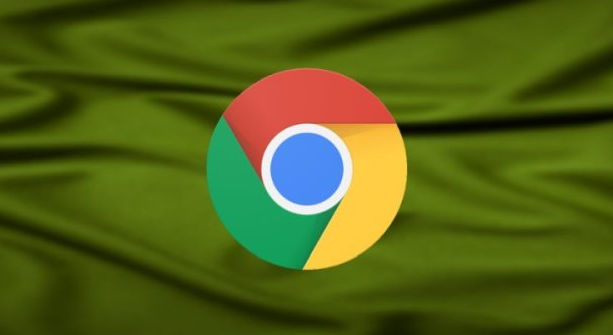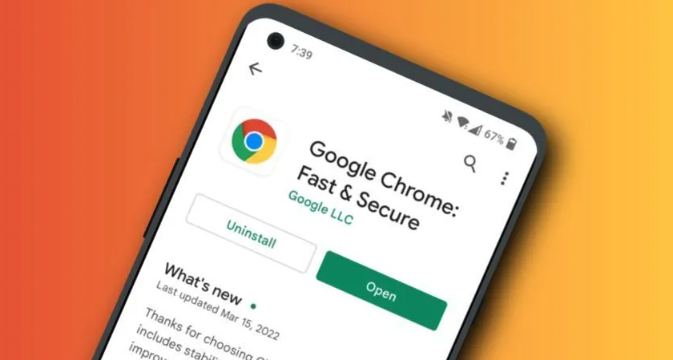Chrome浏览器多账户登录切换教程
发布时间:2025-06-19
来源:谷歌浏览器官网
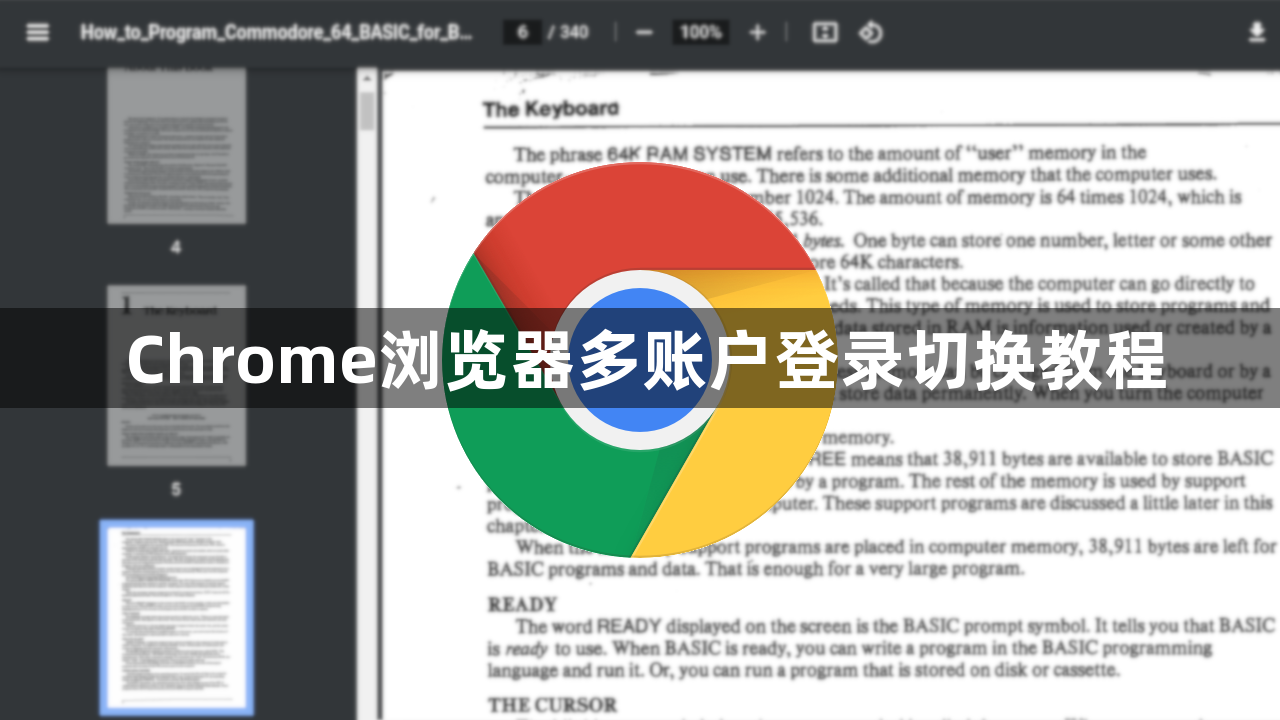
1. 打开Chrome浏览器:在浏览器界面的右上角,你会看到一个人像图标(如果有登录过账号则会显示当前账号的头像)。点击这个图标可以打开账户菜单。
2. 添加新账户:在账户菜单中,点击“添加其他账户”选项。这将允许你在同一浏览器窗口中登录多个Google账户。输入你想要添加的账户的电子邮件地址和密码,然后按照提示完成登录过程。重复此步骤以添加更多账户。
3. 管理已登录的账户:一旦你添加了多个账户,你可以在Chrome浏览器的设置中找到“用户”部分来管理这些账户。在这里,你可以为每个账户设置不同的主题、扩展程序和其他偏好。
4. 快速切换账户:当你需要在不同的Google账户之间切换时,只需再次点击右上角的人像图标,然后选择你想要切换到的账户即可。这样,你就可以在同一个浏览器实例中轻松地在多个账户之间切换了。
5. 使用隐身模式进行临时切换:如果你只需要暂时切换到一个不同的账户,并且不想影响当前的浏览会话,可以使用Chrome的隐身模式。在隐身模式下打开一个新的标签页或窗口,然后登录到你需要使用的账户。这样,你的主浏览会话将保持不变,而你可以在隐身模式下使用另一个账户。
6. 利用扩展程序增强多账户管理:Chrome Web Store提供了许多专门用于管理多个Google账户的扩展程序。例如,“Multi-Account Containers”等扩展可以帮助你更好地组织和管理多个账户,确保每个账户的数据和设置都是独立的。
通过以上步骤,您可以有效地实现Chrome浏览器多账户的登录和切换,确保不同账户的数据和设置互不干扰,提高隐私保护和安全性。